win8.1系统怎么设置开机不启动浏览器 win8.1系统开机不启动浏览器设置方法
更新时间:2024-05-16 10:38:32作者:xiaoliu
在现代社会中电脑已经成为人们生活中不可或缺的一部分,无论是工作还是娱乐,我们都离不开电脑。有时我们可能希望在开机时避免浏览器的自动启动。对于使用Windows 8.1系统的用户来说,如何设置开机不启动浏览器成为了一个关键问题。在本文中我们将探讨一些方法,帮助用户轻松地实现这一目标。
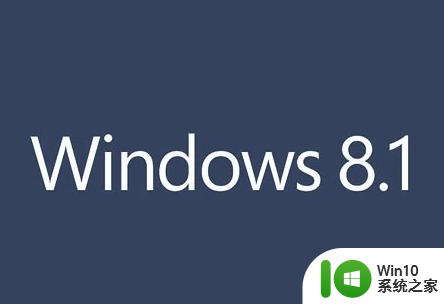
win8.1系统设置开机不启动浏览器的方法:
1、按住“win+r”,在“运行”窗口输入“regedit”的命令,点击确认;
2、在弹出的“注册表编辑器中”,依次展开下列项;
“HKEY_LOCAL_MACHINE\SYSTEM\CurrentControlSet\services\NlaSvc\ParametersInternet”
3、在编辑器右侧找到并双击EnableActiveProbing项,将对话框里数值数据从1改为0;
4、再次在编辑器里依次展开下列项;
“HKEY_CURRENT_USER\Software\Microsoft\Windows\CurrentVersion\Explorer\FileExts”
5、找到COM/fwlink/?LinkID=219472&Clcid=0x409这个项,并将其删除;
6、最后关闭编辑器,重启电脑即可。
以上就是win8.1系统怎么设置开机不启动浏览器的全部内容,有需要的用户就可以根据小编的步骤进行操作了,希望能够对大家有所帮助。
win8.1系统怎么设置开机不启动浏览器 win8.1系统开机不启动浏览器设置方法相关教程
- uc浏览器设置无痕的方法 uc浏览器怎么开启无痕模式
- Edge浏览器自动启动的原因及解决方法 如何关闭Edge浏览器开机自启动
- win8系统IE浏览器打不开怎么办 win8电脑IE浏览器闪退怎么解决
- xp系统打开浏览器死机的解决方法 xp系统打开ie浏览器卡顿问题解决方法
- 每次开机360浏览器自启如何取消 禁止360浏览器开机启动的步骤
- 怎么设置用哪个浏览器打开 如何在Windows系统中设置默认浏览器
- win8.1系统浏览器怎么设置保存密码之前询问我的功能 如何在win8.1系统浏览器中设置保存密码时询问我的功能
- xp系统下如何设置火狐浏览器主页网址 XP系统火狐浏览器主页网址设置方法
- win8设置默认浏览器的方法 win8默认浏览器怎么设置
- 如何使用快捷键开启浏览器 打开浏览器的快捷键怎么设置
- 谷歌浏览器无痕浏览开启教程 谷歌无痕模式怎么开启
- Safari浏览器翻译插件下载 Safari浏览器自带翻译开启方法
- U盘装机提示Error 15:File Not Found怎么解决 U盘装机Error 15怎么解决
- 无线网络手机能连上电脑连不上怎么办 无线网络手机连接电脑失败怎么解决
- 酷我音乐电脑版怎么取消边听歌变缓存 酷我音乐电脑版取消边听歌功能步骤
- 设置电脑ip提示出现了一个意外怎么解决 电脑IP设置出现意外怎么办
电脑教程推荐
- 1 w8系统运行程序提示msg:xxxx.exe–无法找到入口的解决方法 w8系统无法找到入口程序解决方法
- 2 雷电模拟器游戏中心打不开一直加载中怎么解决 雷电模拟器游戏中心无法打开怎么办
- 3 如何使用disk genius调整分区大小c盘 Disk Genius如何调整C盘分区大小
- 4 清除xp系统操作记录保护隐私安全的方法 如何清除Windows XP系统中的操作记录以保护隐私安全
- 5 u盘需要提供管理员权限才能复制到文件夹怎么办 u盘复制文件夹需要管理员权限
- 6 华硕P8H61-M PLUS主板bios设置u盘启动的步骤图解 华硕P8H61-M PLUS主板bios设置u盘启动方法步骤图解
- 7 无法打开这个应用请与你的系统管理员联系怎么办 应用打不开怎么处理
- 8 华擎主板设置bios的方法 华擎主板bios设置教程
- 9 笔记本无法正常启动您的电脑oxc0000001修复方法 笔记本电脑启动错误oxc0000001解决方法
- 10 U盘盘符不显示时打开U盘的技巧 U盘插入电脑后没反应怎么办
win10系统推荐
- 1 戴尔笔记本ghost win10 sp1 64位正式安装版v2023.04
- 2 中关村ghost win10 64位标准旗舰版下载v2023.04
- 3 索尼笔记本ghost win10 32位优化安装版v2023.04
- 4 系统之家ghost win10 32位中文旗舰版下载v2023.04
- 5 雨林木风ghost win10 64位简化游戏版v2023.04
- 6 电脑公司ghost win10 64位安全免激活版v2023.04
- 7 系统之家ghost win10 32位经典装机版下载v2023.04
- 8 宏碁笔记本ghost win10 64位官方免激活版v2023.04
- 9 雨林木风ghost win10 64位镜像快速版v2023.04
- 10 深度技术ghost win10 64位旗舰免激活版v2023.03